
Windows 10 builds baru mendukung sejumlah opsi yang dapat Anda gunakan untuk mengubah perilaku set tab.
Catatan. Opsi-opsi baru ini tersedia pada Windows 10 dengan build nomor 17666..
Tab Aplikasi (Set): Sekarang sebagian besar aplikasi akan dapat menambahkan tab aplikasi dan halaman web. Ketika Anda memilih tautan, misalnya, email, tautan itu akan terbuka di tab baru di sebelah aplikasi yang Anda gunakan. Klik tombolnya (+) tab baru akan terbuka di aplikasi, yang akan membantu Anda pindah ke lokasi berikutnya. Mungkin Anda sudah tahu apa yang harus dibuka di dalamnya, atau Anda hanya perlu sedikit inspirasi. Di sini Anda dapat mencari komputer dan Internet Anda, mengakses saluran khusus, membuka situs web dan aplikasi yang sering digunakan.
Cara membuka semua aplikasi di tab baru Windows 10.
- Buka aplikasi "Opsi".
- Pergi ke bagian ini Sistem → Multitasking.
- Temukan bagian di sebelah kanan "Set".
- Tetapkan opsi sebagai "Secara otomatis membuka aplikasi dan situs web dalam" - Tab.
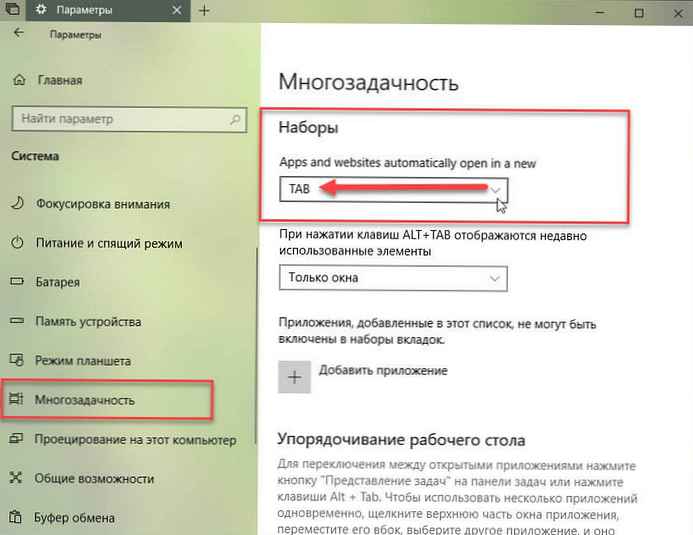
OS akan mengelompokkan aplikasi dan situs web ke dalam tab, seperti yang ditunjukkan di bawah ini:
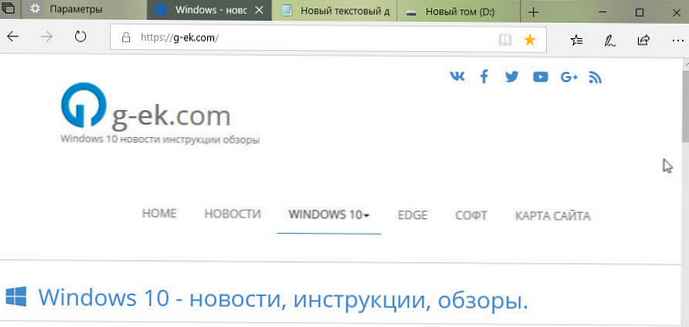
Sekarang mari kita lihat bagaimana mengubah perilaku ini.
Buka semua aplikasi dan situs web di jendela baru Windows 10.
- Buka aplikasi "Opsi".
- Pergi ke bagian ini Sistem → Multitasking.
- Temukan bagian di sebelah kanan "Set".
- Setel opsi "Secara otomatis membuka aplikasi dan situs web di jendela baru" -.
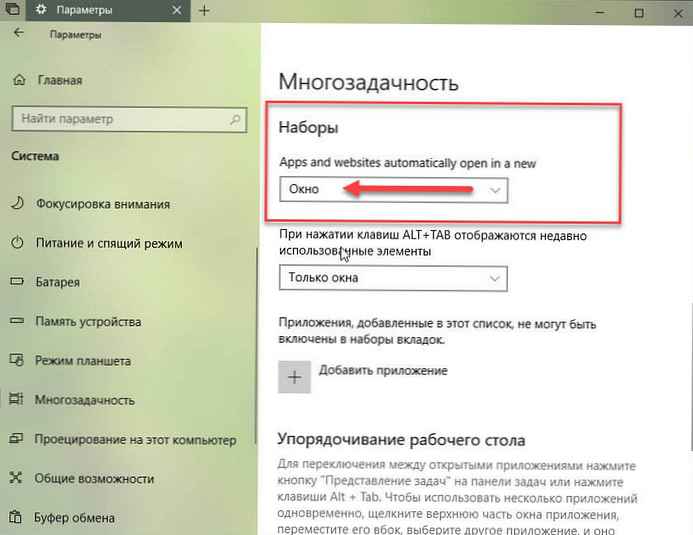
Hasilnya adalah sebagai berikut:
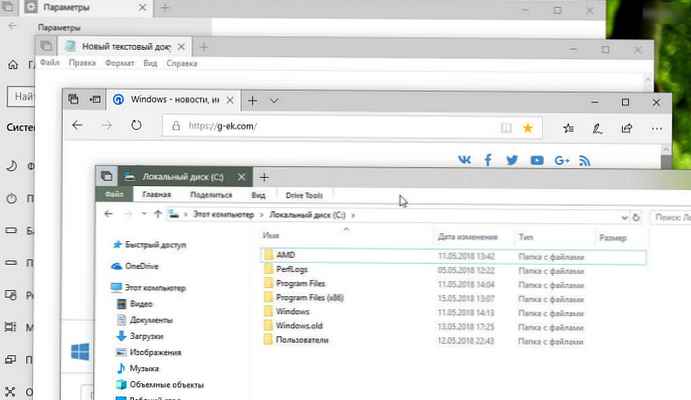
Jika Anda tertarik, Anda dapat mengubah perilaku opsi Kit menggunakan pengaturan registri.
Untuk mengubah parameter menggunakan pengaturan registri, Anda perlu mengubah nilai parameter ForceNewTabGroup.
Buka registri dengan cara berikut:
HKEY_CURRENT_USER \ Software \ Microsoft \ Windows \ CurrentVersion \ TabShellAppSettings
Di sini, ubah parameter ForceNewTabGroup dan tetapkan nilainya sebagai:
- 0 - Buka aplikasi tab
- 1 - Buka aplikasi di jendela baru
Semua.
Apa pendapat Anda tentang opsi baru? Apakah Anda memerlukan tab aplikasi di OS? Tinggalkan komentar untuk kami.











